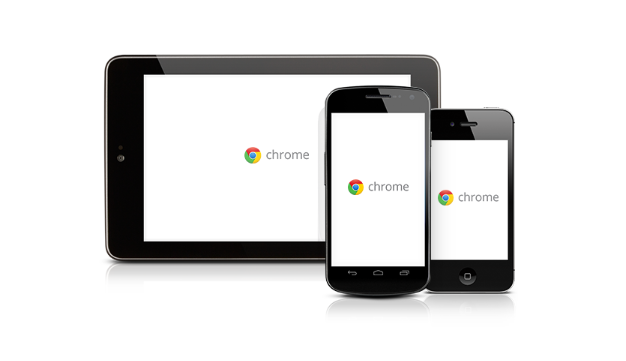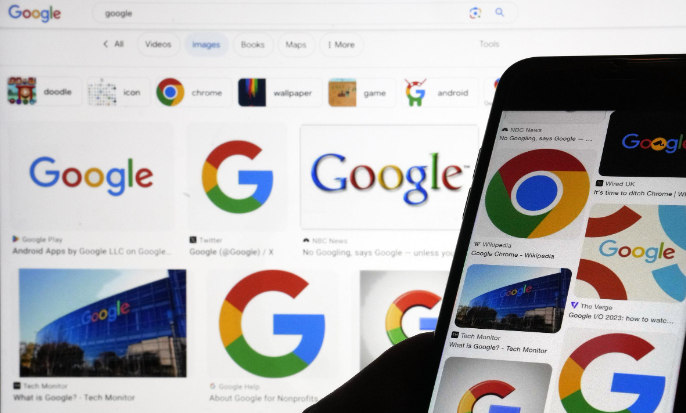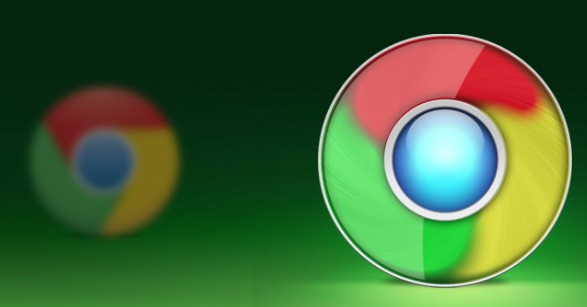谷歌浏览器翻译功能突然消失如何恢复显示
时间:2025-07-15
来源:谷歌浏览器官网
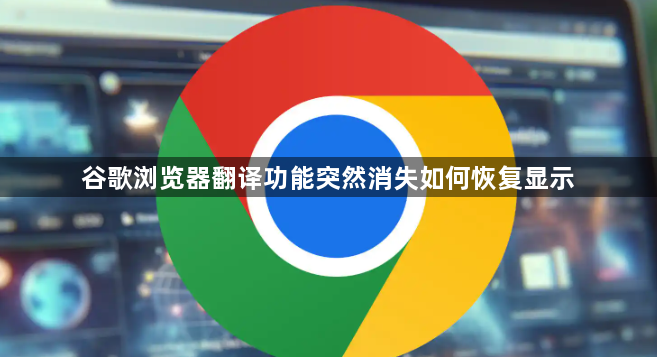
1. 检查浏览器设置:打开谷歌浏览器,点击右上角的三个点图标,选择“设置”,向下滚动找到“高级”部分并点击,在“高级”设置中,找到并点击“语言”选项,确保你的常用语言已被正确设置,并开启“询问是否翻译非您所用语言的网页”功能。
2. 修改hosts文件:找到hosts文件的所在路径,在Windows系统中,通常位于C:\\Windows\\System32\\drivers\\etc\\目录下。使用文本编辑器(如记事本)以管理员身份打开hosts文件,在文件末尾添加以下两行内容:`203.208.46.200 translate.google.com`和`203.208.46.200 translate.googleapis.com`,注意前面的“”符号是注释符号,必须保留,IP地址和网址之间用空格隔开。保存并关闭文件后,打开命令提示符(cmd),以管理员身份运行,输入`ipconfig /flushdns`并按回车执行,刷新DNS解析缓存,使新的hosts文件设置生效。
3. 使用修复脚本:在网络上搜索并下载名为“谷歌翻译修复脚本.bat”的批处理文件,确保来源可靠后,将其保存在电脑上。右键点击该文件,选择“以管理员身份运行”,在弹出的命令提示符窗口中,按照提示选择键盘上的“1”键,然后按下回车键完成加载过程。加载完成后,重新打开谷歌浏览器,尝试访问一个非母语的网页,查看翻译功能是否恢复。
4. 清除浏览器缓存和Cookie:点击右上角的三个点图标,选择“更多工具”,再点击“清除浏览数据”,在弹出的窗口中,根据需要选择清除的时间范围,并勾选“缓存的图片和文件”以及“Cookie及其他网站数据”选项,然后点击“清除数据”按钮,清除浏览器的缓存和Cookie后,重新打开浏览器尝试翻译功能是否恢复。